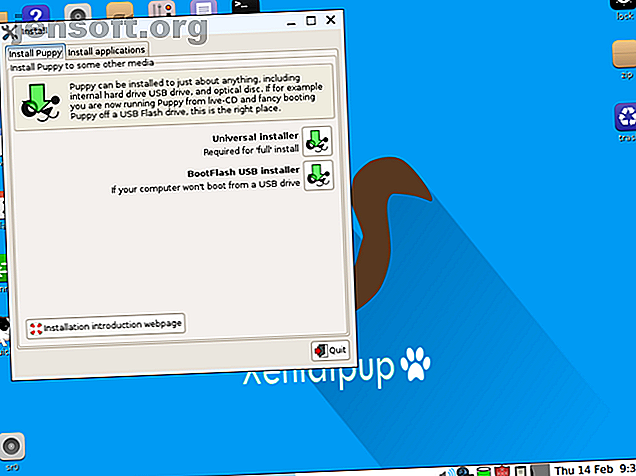
De 5 beste Linux-distristrene å installere på en USB-pinne
Annonse
Noen ganger kan du ikke unngå å bruke andres datamaskin. Noen flyselskaper begrenser hvor mye bagasje du kan ta med. Noen ganger må du forlate maskinen din hjemme. Hvis datamaskinen går i stykker, kan det hende du må bruke andres mens du venter på en erstatning. Bortsett fra før det skjer, trenger du en måte å lagre dataene på.
Lås opp juksearket "Essential Linux Commands" nå!
Dette vil registrere deg på vårt nyhetsbrev
Skriv inn låsen for e-postHva kan du gjøre i denne situasjonen? Skyv en versjon av stasjonær Linux på en USB-stasjon og start den inn etter behov. Men hva er det beste USB Linux-skrivebordet du kan installere?
1. Linux USB Desktop for enhver PC: Puppy Linux

I en tid har Puppy Linux blitt sett på som lite mer enn en nysgjerrighet. Den er designet for å brukes på den mest stramme maskinvaren, og den kan tygge bort på tidlige Pentium-maskiner uten å svette. Men det var ikke så praktisk. Mange installerte Puppy Linux på sin antikke maskinvare for bare å se om de kunne.
Men Puppy Linux gikk aldri bort. Oppdateringer og nye versjoner er fortsatt regelmessig utgitt. Jada, den er fremdeles strippet ned og ment for avansert maskinvare eller underdrevet maskinvare. Men du kan nå installere Puppy Linux på en USB-pinne og få ting gjort.
Puppy Linux er ikke en eneste Linux-distribusjon. Den består av flere versjoner basert på forskjellige koder, men bruker samme verktøy og filosofi. En versjon er basert på SlackWare, som er en av de mest etablerte Linux-distribusjonene.
Folk fortsetter å bruke det som sitt daglige operativsystem. Folk forstår det . Så er det flere alternativer basert på Ubuntu, den mest populære versjonen av desktop Linux.
2. En mer moderne skrivebordsopplevelse: elementært OS

Er du en nykommer i Linux som bare vil ha noe enkelt og attraktivt å ha i lommen? Sjekk ut elementært OS.
elementært OS tilbyr en krysning mellom det populære GNOME-skrivebordsmiljøet og det du får på en Mac. Den resulterende opplevelsen er så intuitiv, du kan plukke den opp på egen hånd med noen få klikk.
AppCenter tilbyr apper som kun er bygd for elementære OS 10 Elementary OS AppCenter-apper som vil gjøre deg mer produktiv 10 Elementary OS AppCenter-apper som vil gjøre deg mer produktiv Å ha en egen appbutikk har virkelig levd opp Elementary OS med et godt valg av apper. Jeg bruker disse AppCenter-verktøyene for å forbedre produktiviteten min - kanskje det vil du også. Les mer sammen med andre nødvendigheter, som LibreOffice-suiten, GIMP-bildeditoren og Audacity-lydredigereren. På denne måten kan du slå bakken, selv om du ikke aner hvilken programvare som er tilgjengelig for Linux.
Siden elementært OS deler mye til felles med Ubuntu, kan du være trygg på at du ikke trenger å håndtere noen maskinvarekompatibilitetsgremliner. I tillegg viser det seg å være smørsmyk, selv på avansert maskinvare, som bærbare datamaskiner og billige Atom- og Celeron-drevne maskiner.
Dette er viktig når du også har å gjøre med den iboende ytelsesflaskehalsen som følger med å starte opp operativsystemet fra en USB-stasjon.
3. Verktøy for håndtering av harddisken: GParted Live
Harddisker består av biter kalt partisjoner. Datamaskinens harddisk kan ha bare en partisjon for alle filene og mappene. Eller det kan ha en partisjon for programmene dine og en annen for dokumentene dine. Noen ganger kan det hende du må endre størrelsen på disse partisjonene eller tørke dem helt.
GParted er et vanlig Linux-verktøy som brukes til å administrere disse partisjonene. Mange distribusjoner leveres med denne forhåndsinstallert. Men hvis datamaskinen ikke starter opp, gjør det ikke noe for deg. Du trenger en kopi du kan laste fra en USB-pinne.
Det kalles Gparted Live, en USB Linux-distro for flash-stasjonen. Når du laster opp dette lille programmet, kan du omforme harddisken din slik du trenger. Vær forsiktig, ettersom en feil kan gjøre harddisken uoverkommelig.
4. En måte å fjerne virus: BitDefender Rescue CD
Når malware rammer, kan det ofte være spill. Maskinen din går sakte, eller kanskje ikke i det hele tatt. Filene og mappene dine blir holdt på å løse løs. Alt du gjør på datamaskinen din kan overvåkes. Verre er det at mange virus og trojanere er designet for å aktivt bekjempe fjerning.
De vil forhindre anti-malware-programmer fra å oppdatere definisjonene sine, eller til og med kjøre. Men du har alternativer. Ved å starte opp i en spesiell Linux-distribusjon kan du skanne systemet for problemer og løse dem.
Et stort navn innen datasikkerhet er Romania-baserte BitDefender, som kan skryte av en rekke premium og gratis antivirus- og antimalware-løsninger. Når det gjelder ren effektivitet, pleier BitDefenders produkter å rangere ganske høyt. De tilbyr tilfeldigvis en Linux-live-CD.
BitDefender har gitt nyttige instruksjoner, der de forklarer hvordan du kan bruke Windows-verktøyet Stickifier til å lage en.
5. Et bærbart spilloppsett: Ubuntu GamePack

Linux USB-pinner handler ikke bare om å få gjort arbeid og lagre PC-er. Noen ganger vil du bare ha det moro. Med Ubuntu GamePack er flash-stasjonen din som en bærbar spill-PC. Det er sant at du er begrenset av spesifikasjonene til maskinen du låner, men så lenge du holder deg til titler med beskjedne krav, bør du ikke ha mange problemer.
Ubuntu GamePack kommer med programvare som gjør spill på Linux enklere. Dette inkluderer Steam, som lar deg laste ned ditt eksisterende bibliotek med Linux-titler. Alternativt kan du bruke PlayOnLinux eller Wine til å fyre opp støttede Windows-titler.
Hvis du er hjemme hos en venn for et LAN-parti, men ikke har din egen PC, kan Ubuntu GamePack tjene i en klype. Du kan også oppbevare kopier på forskjellige flash-stasjoner som en enkel måte å sikre at alle bruker samme spillversjon med samme konfigurasjon.
Er Linux USB-pinner praktiske?
Hvordan bruker Linux på en flash-stasjon Hvordan installere flere oppstartbare operativsystemer på en USB-pinne Hvordan installere flere oppstartbare operativsystemer på en USB-pinne Vil du installere og / eller kjøre flere operativsystemer fra en enkelt oppstartbar USB-pinne? Du kan med disse verktøyene. Les mer arbeid i praksis? Du kan ha bekymringer for at å kjøre et stasjonært operativsystem på en USB-pinne vil være en øvelse i frustrasjon. Men faktisk er det ikke så ille.
Moderne USB-standarder betyr at det er langt mindre etterslep. I tillegg har prisene krasjet, mens lagringsmengdene har steget. Du kan nå få en 256 GB pinne med like mye minne som den bærbare datamaskinen, og det vil ikke koste deg mye penger.
Når det gjelder de eldre 16 GB USB-pinnene du har liggende. Du kan bruke dem for å øke din personlige digitale sikkerhet. Hvordan bruke en USB-nøkkel til å håndtere sikkerhetstrusler Hvordan bruke en USB-nøkkel til å håndtere sikkerhetstrusler. Er ikke USB-flash-stasjoner overflødige? Vi tror ikke det. Det er mange måter en USB-stasjon fremdeles kan være nyttig for, inkludert å sikre datamaskinen din. Dette er hvordan. Les mer .
Utforsk mer om: Datarekonstruksjon, Linux Distro, operativsystemer, USB-stasjon.

